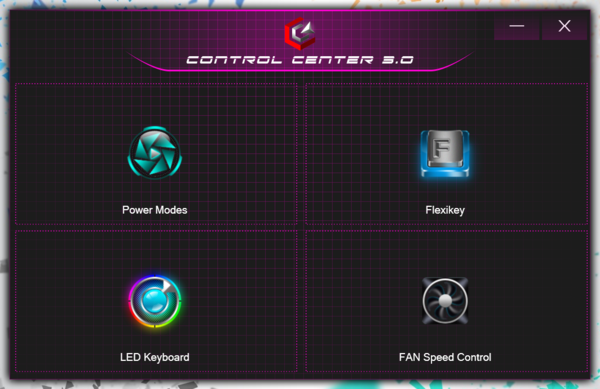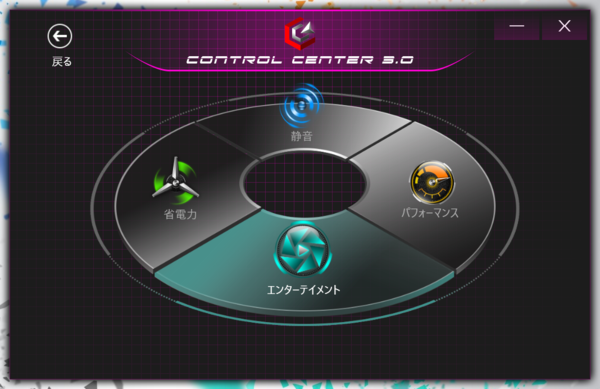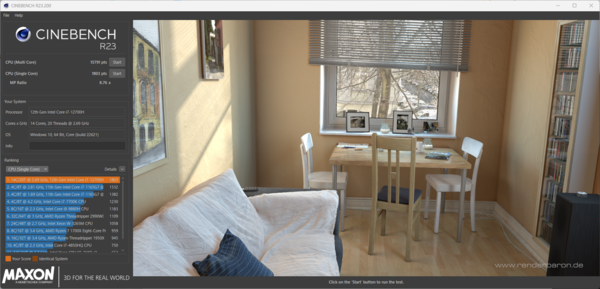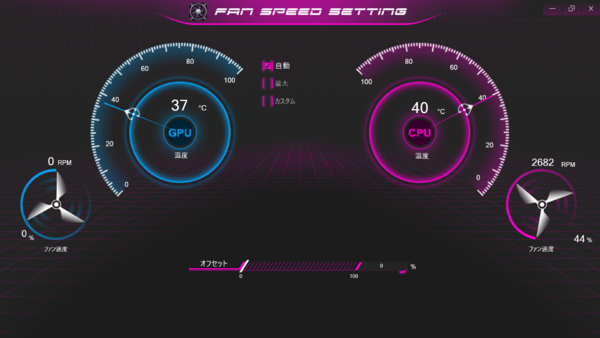Core i7とRTX 3060採用、リフレッシュレートも144Hzに対応
ゲームも動画編集もOKといえる高コスパ15.6型ノートPCを発見!
2023年02月01日 11時00分更新
動作をカスタマイズできる「CONTROL CANTER 3.0」
STYLE-15FX161-i7-RASXの性能をベンチマークソフトでチェックする前に、ノートパソコンの各種動作をカスタマイズできる「CONTROL CANTER 3.0」を紹介しておこう。
変更できるのは、大きく4つ。パソコンのパフォーマンス設定となる「Power Modes」、キーボードのマクロ設定などが行える「Flexikey」、キーボードバックライトを変更する「LED Keyboard」、ファン回転数を細かく設定できる「FAN Speed Control」だ。
1つずつ機能を見ていこう。
まず左上にあるのが、パフォーマンス設定が可能な「Power Modes」。これには性能と電力のバランスをとる「エンターテイメント」、性能を最大化する「パフォーマンス」、ファン回転数を抑える「静音」、性能を抑え消費電力を減らす「省電力」という4つの動作モードがあり、ワンクリックで切り替えられる。
実際どのくらい性能が変わるのか気になったので、エンターテイメントとパフォーマンスの2つで「CINEBENCH R23」の結果を比べてみよう。
結果は見てのとおり分かりやすいもので、マルチコアで性能を比較してみると、エンターテイメントでは11885ptsとなっていたスコアが、パフォーマンスでは15791ptsにまで跳ね上がった。
また、シングルコアも1776ptsから1803ptsへとわずかながら上昇しており、設定を変えることで性能が変化することを確認できた。
ただし、パフォーマンスでは性能が上昇する代わりに発熱も大きくなるのか、ファン回転数が激増する。そのため、普段はエンターテイメントで利用し、ここぞというときにパフォーマンスへと切り替え、ヘッドセットを装着してゲームプレイといった使い分けが必要かもしれない。
キーボードマクロなどの設定ができる「Flexikey」は、設定したキー入力を順に送信する「エクスプレスキー」と、テキストを送る「エクスプレステキスト」の、大きく2つの機能が利用できる。
「Fnキー+Backspace」で機能のオン/オフが切り替えられるので、マクロを使いたいときに簡単に呼び出せるのがいいところ。また、マクロはプロファイルを切り替えることで複数の設定を使い分けられるので、アプリやゲームごとに異なる設定にすることも可能だ。
「LED Keyboard」は、キーボードバックライトの色や明るさを変えられる機能。消灯までの時間も変えられるので、動画視聴など、キーボードを使用しないときでもジャマにならない。
最後の「FAN Speed Control」は、その名のとおりファンの回転数をカスタマイズするものだ。標準では「自動」に設定してあり、気にすることはないのだが、パフォーマンス設定でさらに冷却を重視したい場合は「最大」へと変更するといいだろう。
また、静音と性能のバランスを自分で設定したいという場合は、「カスタム」で細かく設定を詰めるのもオススメだ。
ただし、回転数を抑えると冷却性能が落ち、そのぶん性能も頭打ちになりやすい。手動で設定していくのはかなりの試行錯誤が必要となるだけに、こちらも普段は「自動」で利用し、ここぞというときだけ手動で設定する方がよさそうだ。